“The Legend of Zelda: Tears of the Kingdom” (TotK) mempunyai dunia yang luas dan indah. Terdapat begitu banyak untuk dilihat dan dinikmati, anda mungkin mempunyai saat-saat yang anda ingin dapat merakam gambar semuanya untuk dikongsi dengan rakan atau tontonan pada masa hadapan. Nah, permainan ini sebenarnya mempunyai mekanik kamera, membolehkan pemain mengambil gambar dan juga selfie Link semasa dia meneroka Hyrule.

Panduan ini akan menunjukkan kepada anda cara mengambil gambar dan cara mengakses kamera dalam TotK.
Cara Mendapatkan Kamera
Sebelum merakam sebarang gambar Hyrule, anda perlu mendapatkan kamera dalam permainan terlebih dahulu. Untuk melakukan ini, anda perlu menyelesaikan pencarian 'Kerja Kamera dalam Kedalaman'. Pencarian tersedia sangat awal dalam permainan, selepas menamatkan tutorial dan mengaktifkan menara Pendaratan Lookout.
Berikut ialah cara untuk mengakses pencarian:
- Selepas menamatkan tutorial dan mendapatkan paraglider anda, pergi ke Lookout Landing.
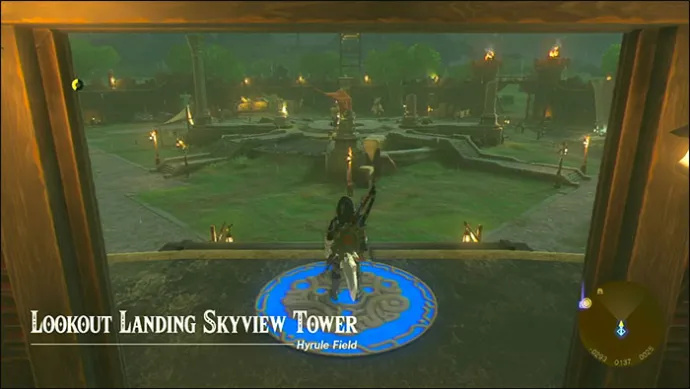
- Bercakap dengan Purah Robbie
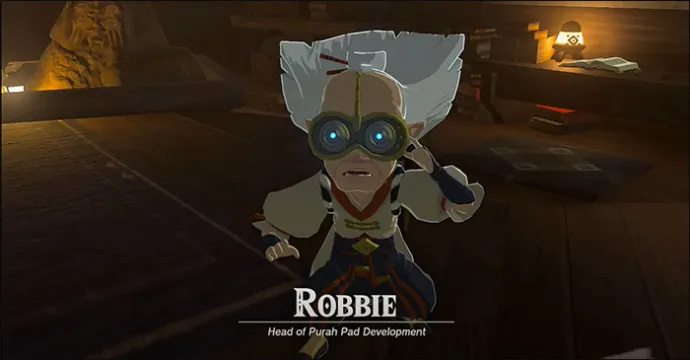 .
. - Apabila anda selesai bercakap dengannya, anda akan mendengar pelajarnya, Josha, menyebut seseorang yang dipanggil 'Goggles'.
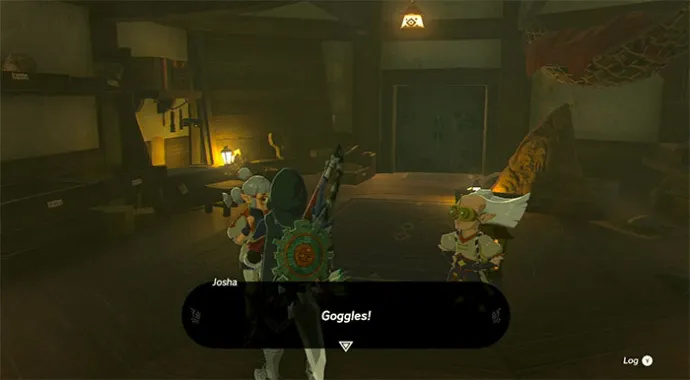
- Ikut Josha di bawah makmal.
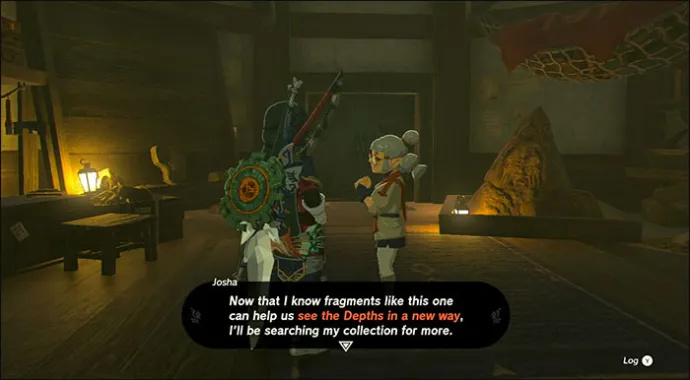
- Sebaik sahaja dia bertemu dengan Robbie (Goggles), Josha sepatutnya mendapat tanda seru merah di atas kepalanya, menunjukkan bahawa dia mempunyai pencarian untuk anda. Bercakap dengannya untuk memulakan pencarian.
Sebaik sahaja anda bercakap dengan Josha dan Robbie, anda akan mengetahui bahawa Josha ingin pergi ke Kedalaman bawah tanah yang keruh, tetapi Robbie tidak membenarkannya. Sebaliknya, dia mengesyorkan bahawa dia dan Link pergi ke sana sebaliknya.
aplikasi tidak dapat dimulakan dengan betul 0xc00007b
Robbie akan menawarkan untuk bertemu Link di Hyrule Field Chasm, yang terletak berhampiran Kuil Jionsin. Anda mungkin telah membuka kunci kuil itu, jadi anda boleh mengembara dengan pantas ke sana untuk mempercepatkan proses. Jika tidak, anda perlu pergi ke sana dengan berjalan kaki.
Berikut ialah langkah-langkah yang perlu diikuti untuk menyelesaikan pencarian:
- Sebaik sahaja anda tiba di jurang, terjun dan gunakan peluncur anda untuk mendarat di atas lantai di bawah.

- Bertemu dengan Ponnick, yang akan memberitahu anda bahawa Robbie telah hilang.
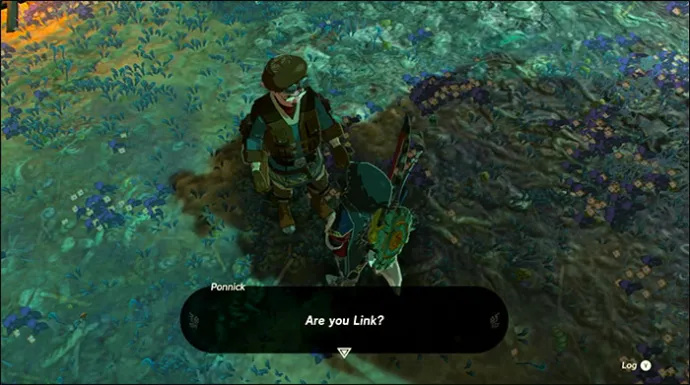
- Anda perlu mengikuti jejak Robbie dari unggun api ke unggun api, mengambil nota yang ditinggalkannya sepanjang perjalanan.
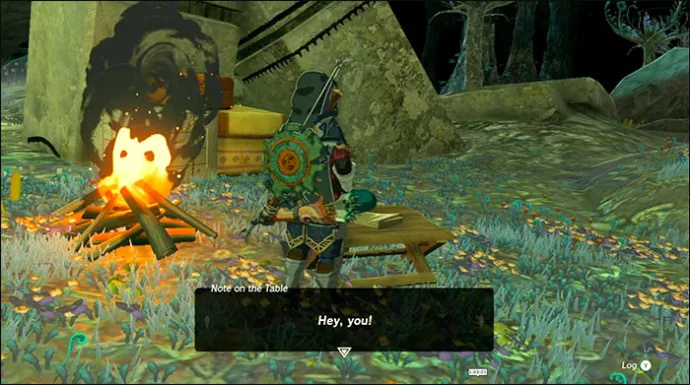
- Teruskan menuju ke barat, dan gunakan Brightbloom Seeds dengan anak panah anda untuk menerangi kawasan yang lebih gelap.

- Anda perlu melawan beberapa Bokoblin di sepanjang jalan, tetapi akhirnya anda akan sampai ke Iayusus Lightroot dan bersatu semula dengan Robbie.

- Robbie akan mengajar anda cara menggunakan kamera, dan anda perlu merakam gambar patung berdekatan untuk menguji kemahiran fotografi anda.
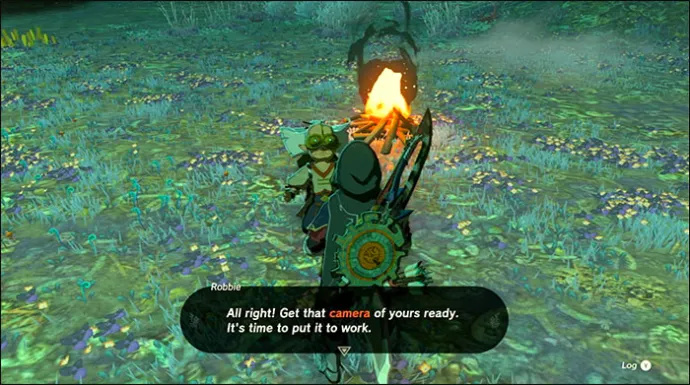
- Anda kemudiannya boleh kembali pantas ke Pendaratan Lookout dan tunjukkan kepada Josha foto anda untuk menamatkan pencarian.
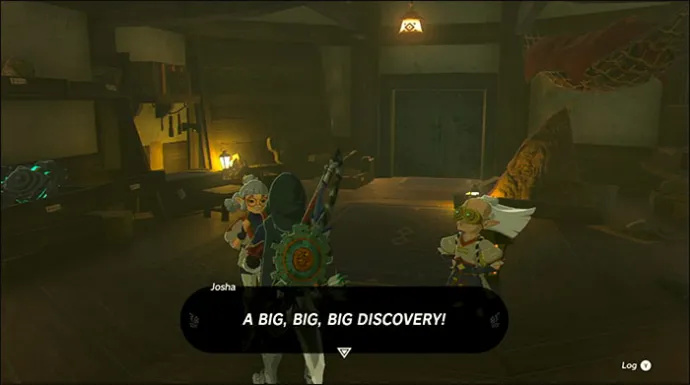
Cara Menggunakan Kamera
Setelah anda menyelesaikan 'Kerja Kamera di Kedalaman', anda akan bebas menggunakan kamera anda untuk pengembaraan anda yang lain di TotK. Pencarian ini memberi anda tutorial ringkas tentang menggunakan kamera, dan berikut ialah arahan sekiranya anda memerlukan penyegar semula:
- Kamera bertindak sebagai keupayaan, sama seperti Ultrahand dan Ascend. Jadi, untuk mengaksesnya, anda perlu menekan dan menahan butang 'L' untuk memaparkan roda keupayaan. Pilih ikon kamera dengan bantuan kayu kanan, kemudian lepaskan 'L' untuk meninggalkan menu.

- Gunakan kayu yang betul untuk menghalakan kamera anda. Zum masuk dan keluar boleh dilakukan dengan bantuan butang anak panah; ini boleh membantu anda mendapatkan gambar dekat atau lebih luas.

- Tekan butang 'A' untuk merakam foto apabila anda berpuas hati dengan penampilannya.
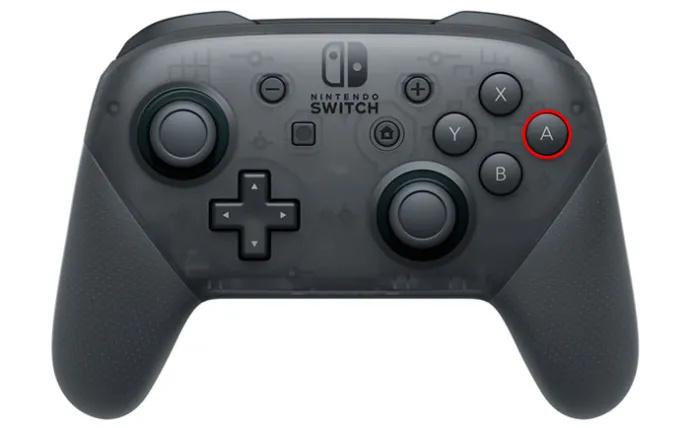
- Anda juga boleh mengambil swafoto dengan kamera. Untuk melakukan ini, keluarkan kamera seperti biasa, kemudian tekan butang 'X' untuk beralih kepada mod swafoto atau 'Mod Potret Diri,' sebagaimana permainan itu memanggilnya.

- Sekali lagi, gunakan anak panah jika anda ingin mengezum masuk, sebelum menekan 'A' untuk mengambil foto.
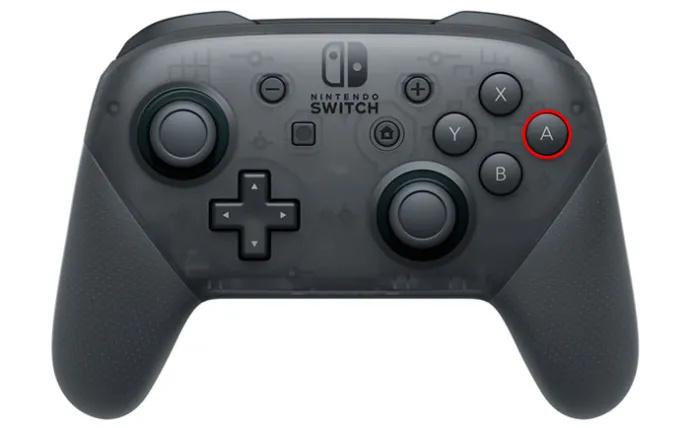
- Semasa dalam mod swafoto, gerakkan kayu kiri untuk membuat Pautan menyerang pose.
Apa gunanya Mengambil Gambar di Totk?
Mengambil gambar dalam TotK memang menyeronokkan, tetapi ia juga mempunyai tujuan: mengisi Kompendium Hyrule. Anda akan dapat mengakses Kompendium Hyrule selepas menyelesaikan pencarian 'Camera Work in the Depths'. Ia pada asasnya seperti ensiklopedia (atau Pokedex, untuk mengambil konsep popular yang serupa) untuk dunia TotK.
Semasa anda merakam gambar makhluk, musuh, harta dan bahan, anda akan mengisi ringkasan dengan entri baharu. Pelengkap pasti ingin mengisi keseluruhan kompendium, dan terdapat juga pencarian sampingan yang dilampirkan pada ini, yang dipanggil 'Mengisi Kompendium,' yang Robbie berikan juga.
Cara kompendium berfungsi agak mudah: setiap kali anda menghalakan kamera anda pada sesuatu, namanya akan muncul dalam warna biru atau merah. Jika nama kelihatan biru, ini bermakna anda sudah mempunyai entri ringkasan untuk item atau makhluk itu. Jika ia berwarna merah, ini bermakna anda belum mempunyai entri itu, jadi cuba tangkap gambar semua dengan nama merah.
Selain mengisi kompendium, ramai pemain mungkin suka mengambil gambar semata-mata untuk menyimpan atau berkongsi dengan rakan-rakan. Anda mungkin ingin merakam foto ciptaan hebat yang anda buat dengan Ultrahand, sebagai contoh, atau menangkap pemandangan yang indah semasa anda meneroka dunia Hyrule.
Cara Mengambil Tangkapan Skrin dalam TotK
Kamera bukan satu-satunya cara untuk mengambil gambar semasa bermain TotK. Anda juga boleh menangkap tangkapan skrin menggunakan ciri 'Tangkap' terbina dalam Switch, yang membolehkan anda merakam imej skrin atau bahkan membuat klip pendek (sehingga 30 saat) permainan anda.
menambahkan nombor halaman ke dokumen google
Tekan butang 'Tangkap' pada Suis anda untuk membuat tangkapan skrin pada bila-bila masa semasa bermain. Butang 'Tangkap' ditemui di sebelah kiri Joy-Con pada kebanyakan model Suis, atau di bawah Pad Kawalan '+' pada Switch Lite. Jika anda ingin melihat tangkapan skrin anda, pergi ke menu 'Laman Utama' dan klik pada 'Album.'
Soalan Lazim
Berapa banyak gambar yang boleh saya simpan dalam album saya?
Anda boleh menyimpan sehingga 64 gambar dalam album dalam permainan anda pada satu-satu masa. Apabila anda mencapai had itu, anda perlu memadamkan beberapa foto untuk mengosongkan ruang. Anda boleh mengakses dan mengurus album dengan menekan butang –.
Adakah terdapat cara lain untuk mengisi Kompendium Hyrule?
Ya, selain mengambil gambar, anda boleh membeli entri ringkasan daripada Robbie di Hateno Ancient Tech Lab. Ini ialah cara yang berguna untuk mengambil beberapa item terakhir yang mungkin anda terlepas, dan setiap foto baharu yang anda beli berharga 100 rupee.
Adakah anda mendapat ganjaran untuk mengisi Kompendium Hyrule?
alih keluar iklan dari skype 7
Apabila anda mengisi Kompendium Hyrule, Robbie akan memberikan anda item unik yang dipanggil Fabric Robbie. Fabrik ini digunakan untuk memberikan paraglider anda rupa keemasan yang menarik, tetapi ia hanya faedah kosmetik.
Dapatkan Snap Happy dalam TotK
Sangat menyeronokkan untuk bermain-main dengan kamera dalam TotK, dan dengan kompendium yang besar untuk diisi, anda pasti akan mengambil banyak gambar pengembaraan anda. Ingatlah untuk berhati-hati apabila menggunakan kamera di alam liar, kerana musuh masih boleh menyerang anda semasa anda cuba mengambil gambar persekitaran.
Adakah anda banyak menggunakan kamera TotK? Merakam sebarang foto yang menyeronokkan? Kongsi pemikiran dan detik terbaik anda pada kamera di bawah dalam ulasan.









